Augmentez votre productivité avec l'Assistant IA
Ecrit par Jerome Granados le
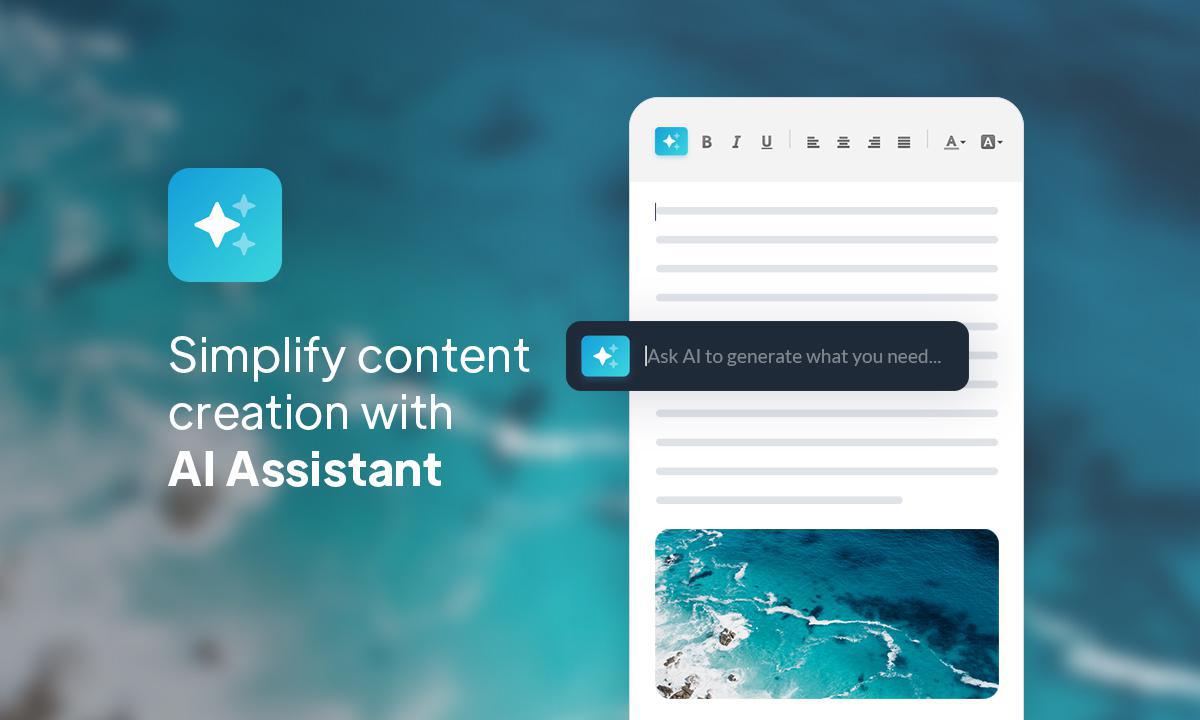
L'ajout de fonctionnalités s'appuyant sur l'intelligence artificielle se poursuit. Après l'extension Chat GPT , qui permet à vos utilisateurs de dialoguer avec un agent intelligent dans votre app, je vais vous présenter aujourd'hui l'Assistant IA , une toute nouvelle extension spécialement conçue pour vous faire gagner beaucoup de temps lors de la création de contenu dans le CMS GoodBarber.
L'assistant IA, c'est un outil accessible directement dans votre back office. Vous pouvez lui demander de produire, résumer, compléter, traduire ou encore changer le ton d'un texte. Grâce à lui, la production de contenu passe à la vitesse supérieure.
L'assistant IA, c'est un outil accessible directement dans votre back office. Vous pouvez lui demander de produire, résumer, compléter, traduire ou encore changer le ton d'un texte. Grâce à lui, la production de contenu passe à la vitesse supérieure.
L'assistant IA, un rédacteur polyvalent et hors pair
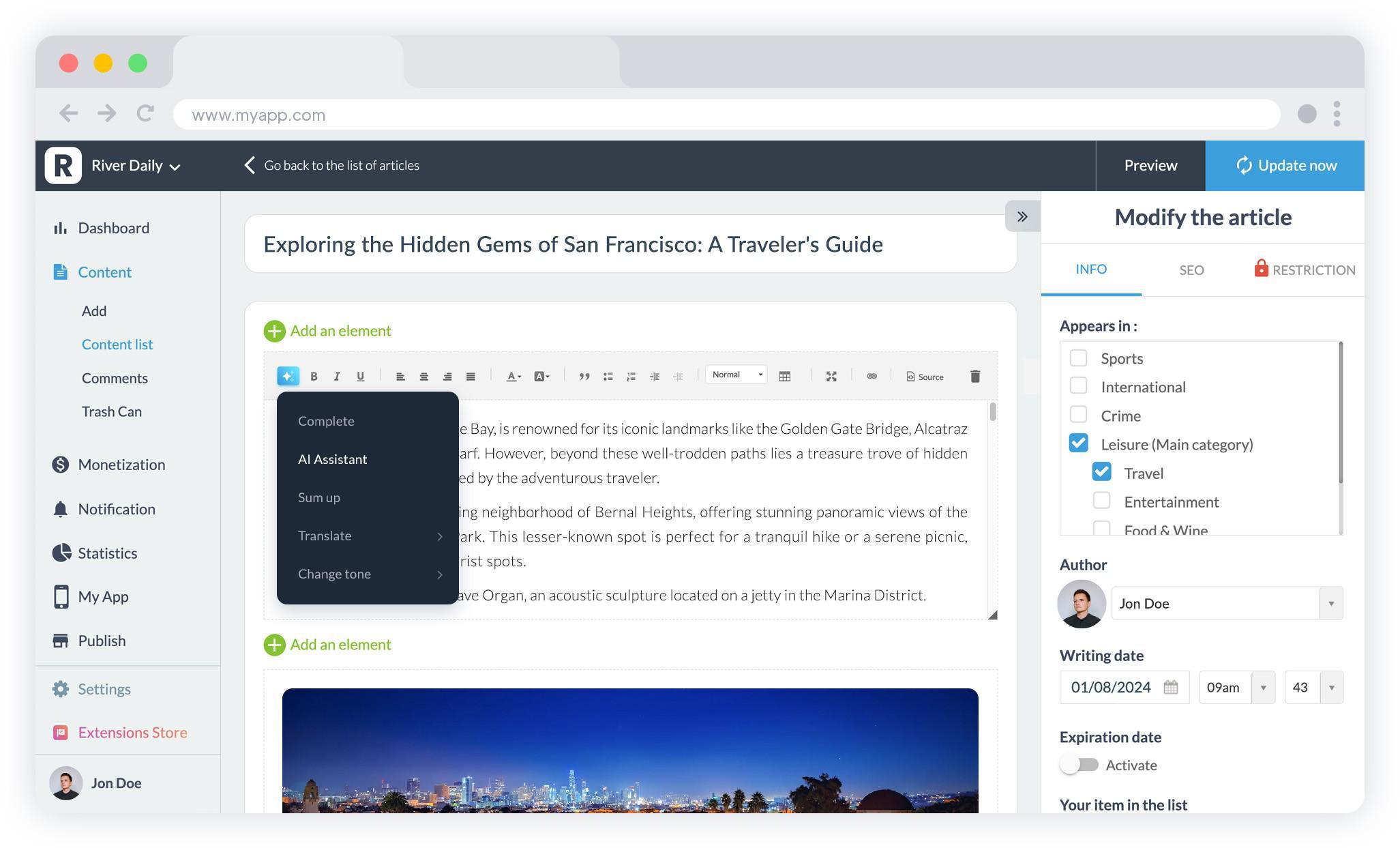
Si vous n'avez pas encore installée l'extension Assistant IA , je vous invite à ne plus hésiter une seule seconde. Cette extension est disponible pour tous les abonnements, et elle est même installée par défaut sur tous les projets créés depuis la rédaction de cet article ;)
Après l'installation, rendez-vous dans le menu Contenu de votre backoffice et créez un nouveau contenu. Vous pouvez choisir n'importe quel type de contenu où vous avez accès à l'éditeur de texte du CMS (ajout d'article, de video, de podcast, d'évènement ou de lieu). Vous reconnaitrez dans le coin supérieur gauche de l'éditeur de texte l'icône désormais caractéristique des outils d'IA. En cliquant sur cette icone, vous accédez aux fonctionnalités de l'assistant IA.
Après l'installation, rendez-vous dans le menu Contenu de votre backoffice et créez un nouveau contenu. Vous pouvez choisir n'importe quel type de contenu où vous avez accès à l'éditeur de texte du CMS (ajout d'article, de video, de podcast, d'évènement ou de lieu). Vous reconnaitrez dans le coin supérieur gauche de l'éditeur de texte l'icône désormais caractéristique des outils d'IA. En cliquant sur cette icone, vous accédez aux fonctionnalités de l'assistant IA.
Créer du texte
Les fonctionnalités proposées par l'assistant IA sont contextuelles. Si vous n'avez pas encore rédigé de texte, vous avez accès à la fonction générique appelée "Assistant IA". Cette fonction vous donne accès à un champ de saisie dans lequel vous allez rédiger votre prompt. L'assistant produira du texte en fonction des instructions données dans ce prompt.
Résumer
L'assistant peut vous aider à synthétiser un propos. Pour cela, sélectionnez au préalable le texte que vous voulez rendre plus concis, cliquez sur l'icône de l'assistant et choisissez la fonctionnalité "Résumer". La fenêtre de saisie du prompt va s'ouvrir et sera déjà pré-remplie avec l'instruction "Résume le texte suivant". A partir de là, vous pouvez soit lancer directement l'exécution du prompt, soit le compléter pour affiner vos instructions. Une fois l'exécution lancée, l'assistant va remplacer le texte que vous avez sélectionné par un texte plus court.
Compléter
La fonction de complétion fonctionne sur le même principe que la fonction précédente. Vous sélectionnez un texte dans l'éditeur et vous demandez à l'assistant de le compléter. La encore, au moment du choix de la fonctionnalité, la fenêtre de prompt est ouverte pour vous permettre d'apporter des précisions à l'assistant si nécessaire. Après validation de votre demande, l'assistant va produire un contenu qui va compléter le propos existant.
Traduire
Votre assistant est polyglotte ! Vous pouvez lui demander de traduire du texte dans pratiquement n'importe quelle langue. Pour vous faire gagner du temps, nous avons pré-sélectionné les langues suivantes : français, anglais, espagnol, italien, portugais, allemand et néerlandais. Rien ne vous empêche de modifier le prompt et de demander à l'assistant de traduire le texte sélectionné dans la langue de votre choix si elle ne figure pas dans cette liste :)
Changer le ton
Enfin, vous pouvez avoir recours à l'assistant pour modifier le ton du texte. Plusieurs tonalités sont proposées par défaut, mais là encore, vous pouvez modifier le prompt pour demander à l'assistant de ré-écrire le texte de façon comique, poétique ... ou de tout autre façon qui conviendrait au contenu que vous êtes en train de produire.
Les fonctionnalités proposées par l'assistant IA sont contextuelles. Si vous n'avez pas encore rédigé de texte, vous avez accès à la fonction générique appelée "Assistant IA". Cette fonction vous donne accès à un champ de saisie dans lequel vous allez rédiger votre prompt. L'assistant produira du texte en fonction des instructions données dans ce prompt.
Résumer
L'assistant peut vous aider à synthétiser un propos. Pour cela, sélectionnez au préalable le texte que vous voulez rendre plus concis, cliquez sur l'icône de l'assistant et choisissez la fonctionnalité "Résumer". La fenêtre de saisie du prompt va s'ouvrir et sera déjà pré-remplie avec l'instruction "Résume le texte suivant". A partir de là, vous pouvez soit lancer directement l'exécution du prompt, soit le compléter pour affiner vos instructions. Une fois l'exécution lancée, l'assistant va remplacer le texte que vous avez sélectionné par un texte plus court.
Compléter
La fonction de complétion fonctionne sur le même principe que la fonction précédente. Vous sélectionnez un texte dans l'éditeur et vous demandez à l'assistant de le compléter. La encore, au moment du choix de la fonctionnalité, la fenêtre de prompt est ouverte pour vous permettre d'apporter des précisions à l'assistant si nécessaire. Après validation de votre demande, l'assistant va produire un contenu qui va compléter le propos existant.
Traduire
Votre assistant est polyglotte ! Vous pouvez lui demander de traduire du texte dans pratiquement n'importe quelle langue. Pour vous faire gagner du temps, nous avons pré-sélectionné les langues suivantes : français, anglais, espagnol, italien, portugais, allemand et néerlandais. Rien ne vous empêche de modifier le prompt et de demander à l'assistant de traduire le texte sélectionné dans la langue de votre choix si elle ne figure pas dans cette liste :)
Changer le ton
Enfin, vous pouvez avoir recours à l'assistant pour modifier le ton du texte. Plusieurs tonalités sont proposées par défaut, mais là encore, vous pouvez modifier le prompt pour demander à l'assistant de ré-écrire le texte de façon comique, poétique ... ou de tout autre façon qui conviendrait au contenu que vous êtes en train de produire.
Personnalisation avancée
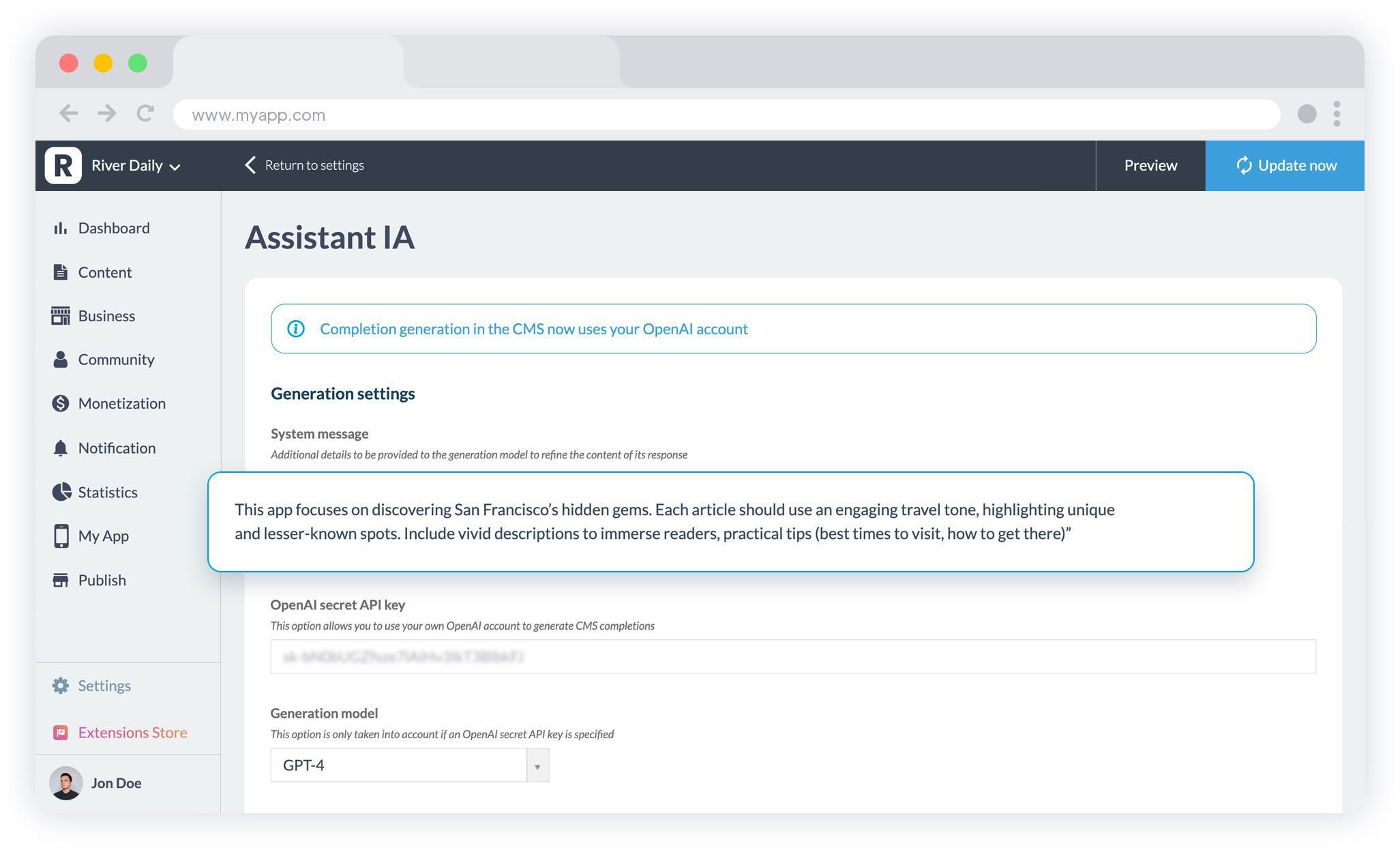
Depuis le menu Paramètres, vous accédez aux réglages avancés de l'assistant IA. Vous pouvez intervenir sur les réglages à 3 niveaux :
Message système
Dans ce champ, vous allez renseigner des instructions qui seront appliquées à chaque fois que l'assistant IA exécute une tâche. Ces instructions viennent compléter les instructions spécifiques que vous donnez à l'assistant IA depuis l'éditeur de texte.
Par exemple, si votre app est une application de coaching, vous pouvez indiquer à l'assistant IA que votre but est d'écrire des articles qui vont motiver vos lecteurs afin qu'il emploie à chaque fois un ton adapté.
Clé d'API OpenAI
L'assistant IA de GoodBarber utilise la technologie OpenAI, notamment les différents modèles GPT, pour comprendre et générer du texte de manière cohérente et contextuelle. Chaque tâche effectuée par l'assistant IA consomme des tokens. Il s'agit d'une unité de mesure utilisée dans les opérations de traitement du language. GoodBarber vous offre tous les mois 12500 tokens pour faire fonctionner l'assistant IA. Lorsque ce quota est épuisé, vous devez attendre son renouvellement en début de mois pour continuer d'utiliser l'assistant IA.
Si vous possédez un compte chez OpenAI, vous pouvez renseigner votre clé d'API secrète afin de ne plus dépendre des quotas offerts par GoodBarber. Il n'y aura plus de limite d'utilisation du coté de GoodBarber. Les tokens utilisés par l'assistant IA seront comptabilisés directement dans votre compte OpenAI.
Modèle de génération
Renseigner votre clé d'API OpenAI vous permet également de choisir un modèle de génération spécifique pour l'assistant IA. Vous pourrez choisir parmi les modèles actuellement proposés par OpenAI comme GPT-3.5(Turbo), GPT-4, GPT-4(Turbo) et GPT-4o. Nous avons prévu de faire évoluer la liste des modèles disponibles en fonction des avancées proposées par OpenAI dans le futur.
Voilà pour cette nouveauté, je la trouve indispensable et j'espère que ce sera le cas pour vous aussi. A votre tour à présent de générer, résumer, compléter, traduire et ajuster le ton de vos textes avec l'aide de l'assistant IA !
Message système
Dans ce champ, vous allez renseigner des instructions qui seront appliquées à chaque fois que l'assistant IA exécute une tâche. Ces instructions viennent compléter les instructions spécifiques que vous donnez à l'assistant IA depuis l'éditeur de texte.
Par exemple, si votre app est une application de coaching, vous pouvez indiquer à l'assistant IA que votre but est d'écrire des articles qui vont motiver vos lecteurs afin qu'il emploie à chaque fois un ton adapté.
Clé d'API OpenAI
L'assistant IA de GoodBarber utilise la technologie OpenAI, notamment les différents modèles GPT, pour comprendre et générer du texte de manière cohérente et contextuelle. Chaque tâche effectuée par l'assistant IA consomme des tokens. Il s'agit d'une unité de mesure utilisée dans les opérations de traitement du language. GoodBarber vous offre tous les mois 12500 tokens pour faire fonctionner l'assistant IA. Lorsque ce quota est épuisé, vous devez attendre son renouvellement en début de mois pour continuer d'utiliser l'assistant IA.
Si vous possédez un compte chez OpenAI, vous pouvez renseigner votre clé d'API secrète afin de ne plus dépendre des quotas offerts par GoodBarber. Il n'y aura plus de limite d'utilisation du coté de GoodBarber. Les tokens utilisés par l'assistant IA seront comptabilisés directement dans votre compte OpenAI.
Modèle de génération
Renseigner votre clé d'API OpenAI vous permet également de choisir un modèle de génération spécifique pour l'assistant IA. Vous pourrez choisir parmi les modèles actuellement proposés par OpenAI comme GPT-3.5(Turbo), GPT-4, GPT-4(Turbo) et GPT-4o. Nous avons prévu de faire évoluer la liste des modèles disponibles en fonction des avancées proposées par OpenAI dans le futur.
Voilà pour cette nouveauté, je la trouve indispensable et j'espère que ce sera le cas pour vous aussi. A votre tour à présent de générer, résumer, compléter, traduire et ajuster le ton de vos textes avec l'aide de l'assistant IA !
 Design
Design